Jak zainstalować system kopii zapasowej UrbackUp [Server/Client] w Ubuntu
![Jak zainstalować system kopii zapasowej UrbackUp [Server/Client] w Ubuntu](https://ilinuxgeek.com/storage/img/images/how-to-install-urbackup-[serverclient]-backup-system-in-ubuntu_18.png)
- 5015
- 1158
- Roland Sokół
Kopie zapasowe są integralną częścią każdego systemu operacyjnego. Zapewniają, że krytyczne kopie danych są zawsze dostępne w niefortunnym wydarzeniu, że system zawiesza się lub coś pójdzie nie tak.
Urbackup to wydajna i łatwa w użyciu Serwer klienta system kopii zapasowej dla Linux i Systemy systemu Windows. Jest to szybkie i niezawodne narzędzie do tworzenia kopii zapasowych systemu Linux, które zapewnia interfejs internetowy, który pozwala dodawać klientów, których pliki i katalogi muszą zostać utworzone.
Urbackup wykorzystuje deduplikację do przechowywania tworzenia kopii zapasowych Okna Lub Linux serwery. Kopie zapasowe są tworzone cicho bez przerywania innych działających procesów w systemie. Po kopii zapasowej pliki można przywrócić za pośrednictwem interfejsu internetowego, podczas gdy objętości napędu można przywrócić za pomocą rozruchowej stick USB.
W tym przewodniku przeprowadzamy Cię przez instalację Urbackup i wykonaj kopię zapasową dystrybucji opartej na Ubuntu.
Konfiguracja środowiska testowego
Ilustrować Urbackup W akcji będziemy mieć konfigurację dwóch węzłów, jak widać poniżej.
- Serwer Urbackup (Ubuntu 20.04) z IP 192.168.2.104
- System klienta (Linux Mint 20.03) z IP 192.168.2.105
Instalowanie serwera UrbackUp na Ubuntu 20.04
Pierwszym krokiem jest zainstalowanie Urbackup na serwerze. Zaloguj się więc do serwera i odśwież repozytoria.
Aktualizacja $ sudo apt
Następnie zainstaluj następujące zależności, które będą wymagane po drodze podczas instalacji.
$ sudo apt Zainstaluj curl gnupg2 oprogramowanie-properties-common -y
Serwer Urbackup nie jest domyślnie dostarczany Ubuntu Repozytoria. Jako takie, zamierzamy go zainstalować z PPA dostarczone przez dewelopera.
$ sudo add-apt-repozytory PPA: URONI/URBACKUP
Kiedyś PPA jest dodawany do systemu, odśwież repozytoria i zainstaluj Urbackup serwer.
$ sudo apt aktualizacja $ sudo apt instontuj Urbackup -Server -y
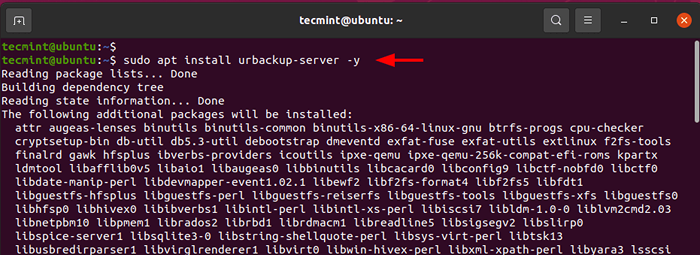 Zainstaluj serwer Urbackup na Ubuntu
Zainstaluj serwer Urbackup na Ubuntu Po drodze będziesz musiał zapewnić ścieżkę, w której zapasowe będą zapisane. Domyślna ścieżka zostanie przewidziana na adres /Media/Backup/Urbackup. Działa to dobrze, a także możesz określić własną ścieżkę. W takim przypadku pójdziemy z domyślną ścieżką i naciśniemy PATKA Klucz i uderzenie WCHODZIĆ.
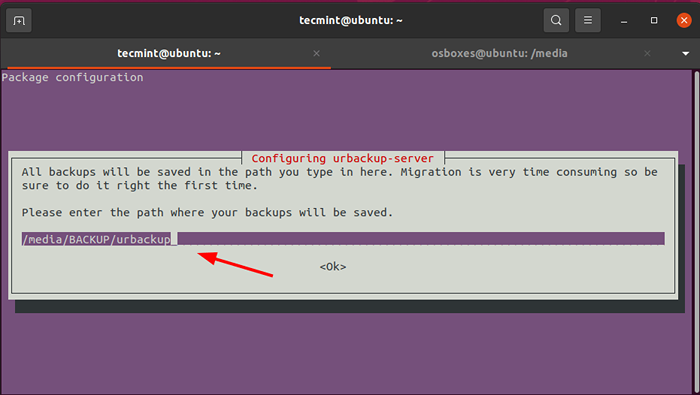 Ustaw lokalizację Urbackup
Ustaw lokalizację Urbackup Po zainstalowaniu, Urbackup Usługa zaczyna się automatycznie. Możesz potwierdzić ten uruchomienie, uruchamiając następujące polecenie.
$ sudo systemCtl status Urbackupsrv
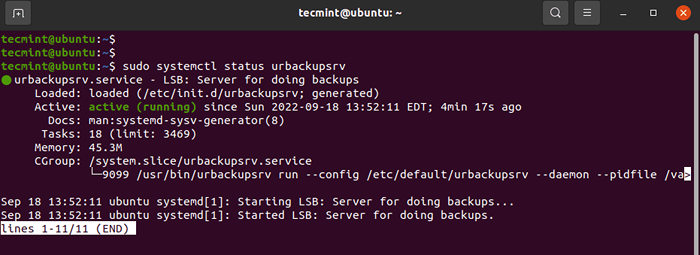 Sprawdź status UrbackUp
Sprawdź status UrbackUp Powyższe wyjście pokazuje, że usługa jest uruchomiona. Możesz również włączyć go do uruchamiania systemu w następujący sposób.
$ sudo systemCtl włącza UrbackUpsrv
Urbackup Serwer słucha na portach 55414 I 55413. Możesz to potwierdzić za pomocą poleceń SS:
$ ss -antpl | GREP 55414 $ SS -antpl | GREP 55413
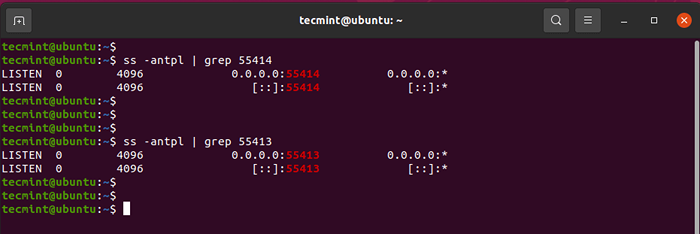 Sprawdź porty Urbackup
Sprawdź porty Urbackup Możesz teraz uzyskać dostęp do Urbackup interfejs internetowy poprzez przeglądanie adresu IP twojego serwera.
http: // serwer-IP: 55414
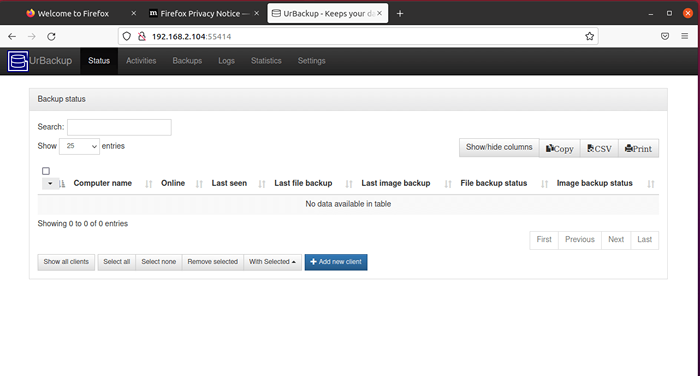 Uzyskaj dostęp do deski rozdzielczej Urbackup
Uzyskaj dostęp do deski rozdzielczej Urbackup Krok 2: Utwórz użytkownika administratora na serwerze Urbackup
Urbackup został pomyślnie zainstalowany, ale jest dostępny dla wszystkich, ponieważ nie jest wymagane uwierzytelnianie. W tym etapie utworzymy użytkownika administracyjnego w celu zapewnienia uwierzytelnienia.
Na Webui, Kliknij Ustawienia -> Stwórz użytkownika.
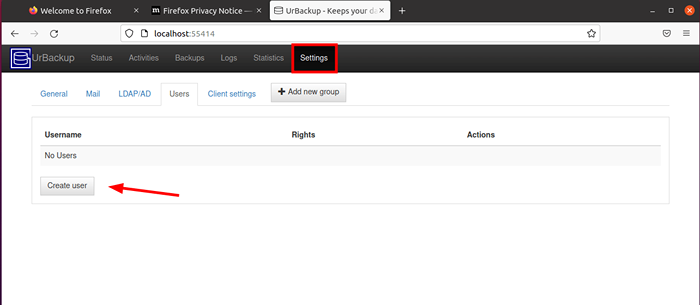 Uzyskaj dostęp do ustawień UrbackUp
Uzyskaj dostęp do ustawień UrbackUp Podaj nazwę użytkownika i hasło i kliknijTworzyć„Aby dodać użytkownika.
 Utwórz administrator Urbackup
Utwórz administrator Urbackup Następnie użytkownik zostanie wymieniony na desce rozdzielczej, jak pokazano.
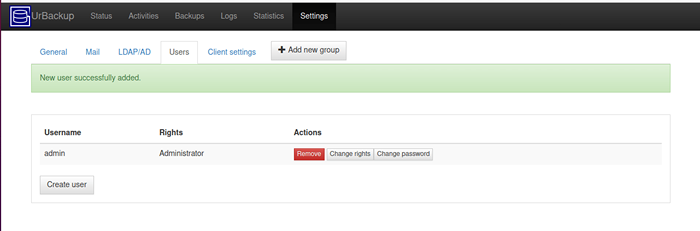 Konto administratora Urbackup
Konto administratora Urbackup Krok 3: Dodaj nowego klienta kopii zapasowej w Urbackup
Po pomyślnym zainstalowaniu Urbackup serwer, następnym elementem na liście jest dodanie klienta, którego pliki i katalogi zostaną utworzone na serwerze.
Aby to zrobić, kliknijDodaj nowego klienta' przycisk.
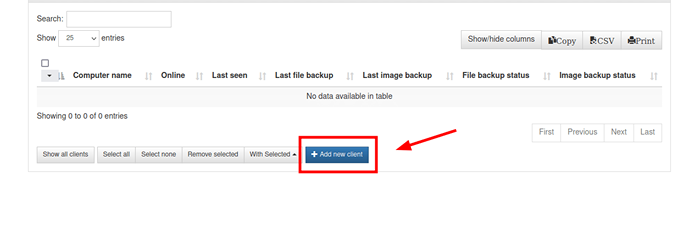 Urbackup Dodaj nowego klienta
Urbackup Dodaj nowego klienta Na wyświetlonej stronie kliknijDodaj nowego klienta Internetu/aktywnego'i podaj preferowaną nazwę dla klienta. Następnie podaj adres IP systemu klienta i kliknijDodaj klienta'.
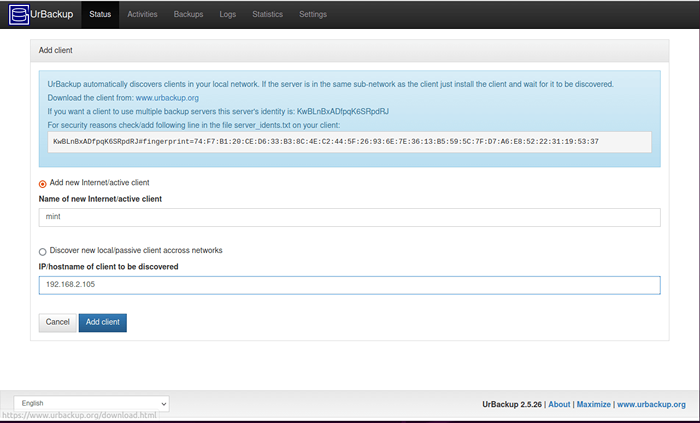 Szczegóły klienta Urbackup
Szczegóły klienta Urbackup Polecenie, które należy wykonać w systemie zdalnego klienta, zostanie wyświetlone jak pokazano.
Tf = 'mktemp' && wget "http: // 192.168.2.104: 55414/x?a = pobieranie_client & lang = en & clientId = 2 & authkey = w0qsmuoyru & os = Linux "-o $ tf && sudo sh $ tf; rm -f $ tf
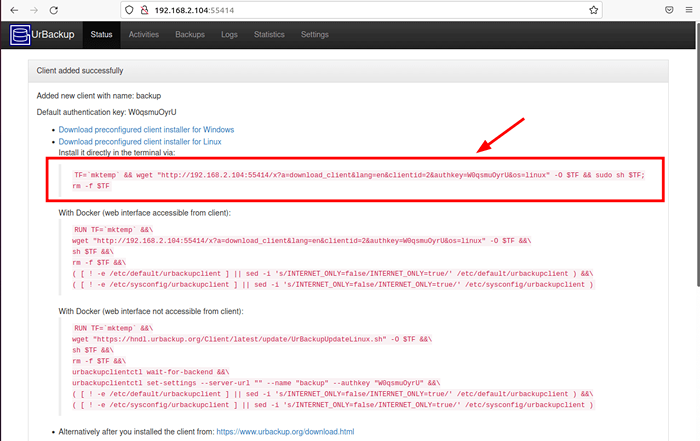 Zainstaluj UrbackUp w systemie klienta
Zainstaluj UrbackUp w systemie klienta Przejdź więc do systemu klienta i wykonaj polecenie. W takim przypadku uruchamiamy polecenie na Linux Mint system, który jest naszym systemem klienta.
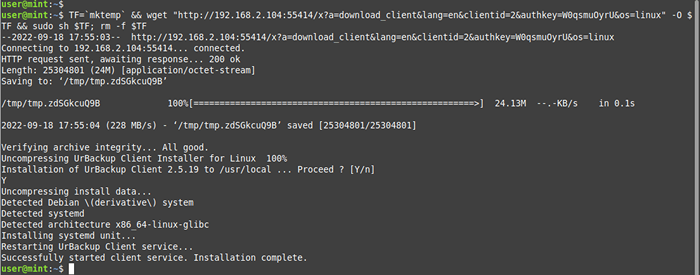 Zainstaluj klient UrbackUp w Linux Mint
Zainstaluj klient UrbackUp w Linux Mint Uruchamianie polecenia uruchamia Urbackup serwis Klienta. Możesz zweryfikować jego status, jak pokazano.
$ sudo systemCtl status UrbackUpClientBackend
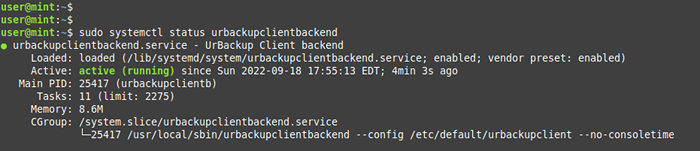 Sprawdź status klienta Urbackup
Sprawdź status klienta Urbackup Krok 4: Skonfiguruj kopie zapasowe klientów na UrbackUp
Następnym krokiem jest skonfigurowanie kopii zapasowych. W systemie klienta utworzymy kopię zapasową katalogu domowego, uruchamiając następujące polecenie. Zapraszam do zapewnienia własnego preferowanego katalogu.
#/usr/local/bin/urbackupclientctl add -backupdir -x -f -d/home
Teraz wróć do swojego Urbackup serwer i zauważysz, że system klientów został wymieniony jako online. Możesz teraz uruchomić kopię zapasową ręcznie inaczej, kopia zapasowa będzie działać zgodnie z domyślnym harmonogramem.
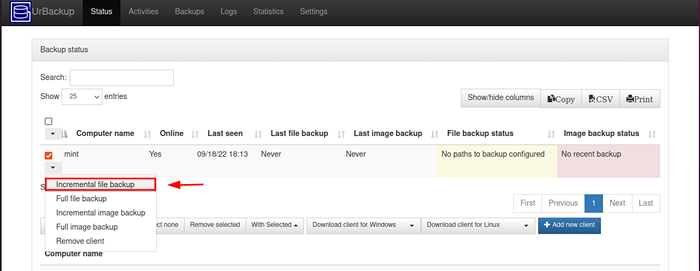 Weź kopię zapasową klienta na UrbackUp
Weź kopię zapasową klienta na UrbackUp Niedługo potem dostaniesz 'OK„Status pokazujący, że kopia zapasowa była kompletna.
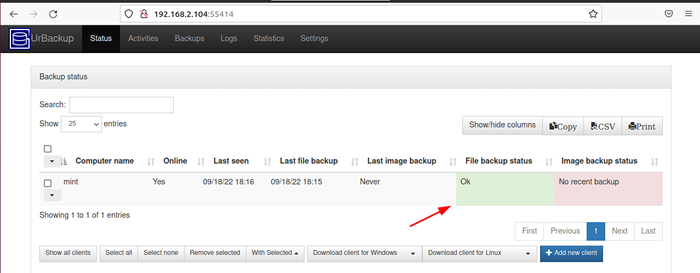 Status kopii zapasowej klienta Urbackup
Status kopii zapasowej klienta Urbackup Aby potwierdzić, że tworzenie kopii zapasowej zostało utworzone, kliknijZajęcia„Tab i zobaczysz szczegóły kopii zapasowej.
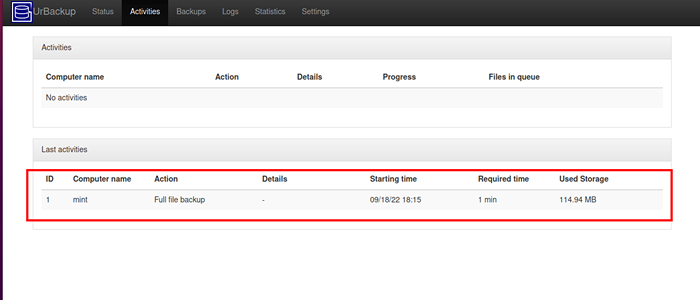 Szczegóły tworzenia kopii zapasowych klienta Urbackup
Szczegóły tworzenia kopii zapasowych klienta Urbackup Alternatywnie możesz kliknąćKopie zapasowe„Aby zobaczyć szczegóły kopii zapasowej pliku.
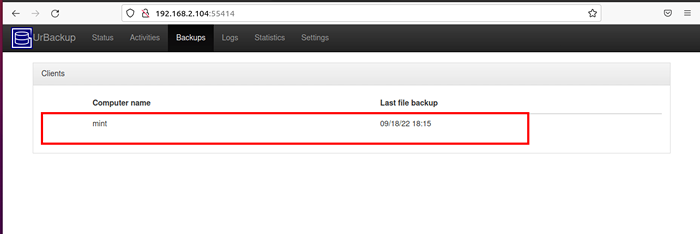 Sprawdź plik kopii zapasowej
Sprawdź plik kopii zapasowej W tym samouczku zainstalowaliśmy i skonfigurowaliśmy Urbackup w dystrybucjach opartych na Ubuntu i zainstalowałem obsługę klienta na naszym komputerze klienckim, którego katalog domowy utworzyliśmy kopię zapasową.
Odwiedź stronę dokumentacji UrbackUp, aby uzyskać więcej informacji na temat narzędzia Ubackup.
- « Ebook wprowadzający przewodnik konfiguracji Citrix Xenserver dla Linux
- Ebook wprowadzający przewodnik konfiguracji Ansible dla Linux »

